Желите да пређете са Гоогле Цхроме-а на Браве претраживач? Па, то је изазован задатак. Али вероватно имате добар позив. Браве ће заштитити вашу приватност од оглашивача који желе да прикупе информације о вама помоћу веб-базираних трагача присутних на скоро свакој веб локацији коју посетите.
Урадићемо серију постова како бисмо помогли нашим читаоцима да пређу са Цхроме-а на Браве претраживач. У овом посту ћете видети како да увезете своје Цхроме обележиваче и лозинке у Браве.
Браве нуди увоз обележивача и подешавања када први пут подешавате претраживач. Ако сте прескочили корак увоза док сте инсталирали Браве на рачунар, и даље можете поново приступити опцији увоза из менија претраживача.
Покрените Браве претраживач на свом рачунару и кликните на мени са три траке дугме у горњем десном углу екрана да бисте приступили Браве менију.
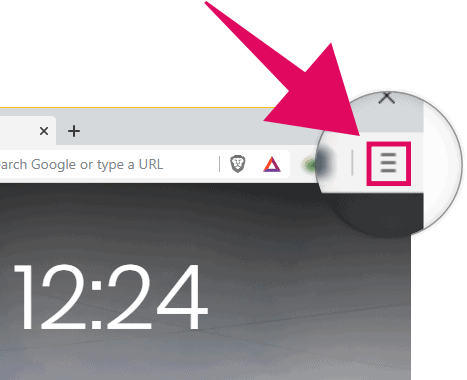
Из менија Храбри, пређите курсором на обележивача затим изаберите Увезите обележиваче и подешавања из проширеног менија Обележивачи.
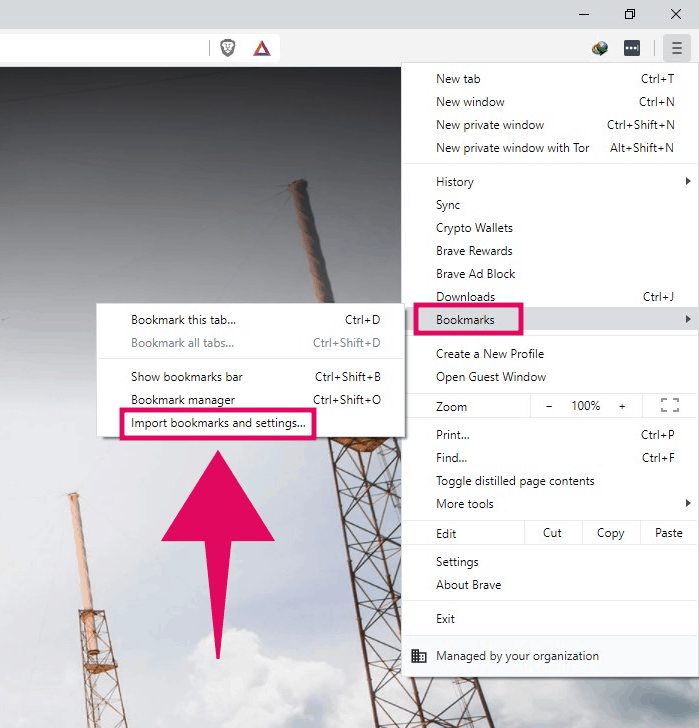
Ово ће отворити страницу са подешавањима Браве са искачућим дијалогом за изаберите веб претраживач са којег желите да увезете обележиваче у Браве.

Кликните на падајући оквир и изаберите Гоогле Цхроме профил са којег желите да увезете маркере и лозинке претраживача у Браве претраживач.

Затим изаберите тип података који желите да увезете из Цхроме-а у Браве претраживач. Подразумевано, све опције, односно историја прегледања, обележивачи, сачуване лозинке и колачићи ће бити изабране за увоз у Браве.
Ако желите да увезете само обележиваче и сачуване лозинке, поништите избор осталих опција, а затим кликните на дугме Увези.
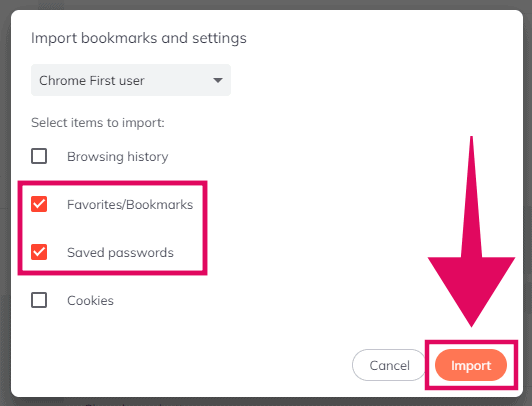
Можда ћете добити грешку ако је Цхроме тренутно отворен на вашем рачунару. Затворите Цхроме прозор, а затим кликните на дугме Пробај поново да бисте наставили са процесом увоза.
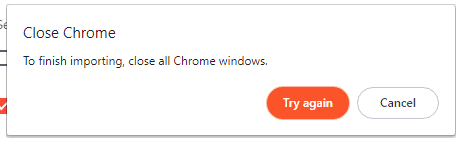
Ако и даље добијате грешку, затворите све позадинске процесе из Цхроме-а на свом систему. У оперативном систему Виндовс 10 отворите Таск Манагер, затим кликните десним тастером миша на Гоогле Цхроме и изаберите Заврши задатак из контекстног менија да бисте угасили све Гоогле Цхроме услуге које раде у позадини.
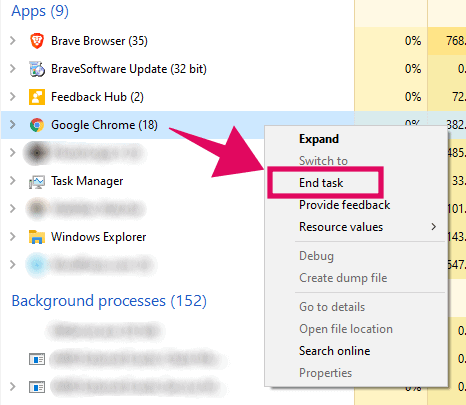
Након што затворите Гоогле Цхроме позадинске услуге помоћу Менаџера задатака, кликните на Покушајте поново дугме Храбри претраживач поново да бисте започели процес увоза.
Када Браве заврши са увозом сачуваних лозинки и обележивача из Цхроме-а, одмах ћете видети траку са обележивачима у Браве-у испуњену вашим Цхроме обележивачима.
? Живели!
